Die vorliegende Übersetzung wurde maschinell erstellt. Im Falle eines Konflikts oder eines Widerspruchs zwischen dieser übersetzten Fassung und der englischen Fassung (einschließlich infolge von Verzögerungen bei der Übersetzung) ist die englische Fassung maßgeblich.
Erstellen Sie eine statische IP und fügen Sie sie Ihrer Lightsail-Instanz hinzu
Die standardmäßige dynamische öffentliche IP-Adresse, die mit Ihrer Amazon Lightsail-Instance verknüpft ist, ändert sich jedes Mal, wenn Sie die Instance beenden und neu starten. Erstellen Sie eine statische IP-Adresse und fügen Sie sie an Ihre Instance an, damit die öffentliche IP-Adresse nicht mehr geändert wird. Wenn Sie später einen registrierten Domänennamen Ihrer Instance zuweisen, müssen Sie nicht jedes Mal, wenn Sie Ihre Instance stoppen und neu starten, die DNS-Datensätze Ihrer Domäne aktualisieren. Sie können eine statische IP an eine Instance anhängen. Weitere Informationen finden Sie unter Statische IP-Adressen.
Voraussetzungen
Sie benötigen mindestens eine Dual-Stack-Instanz, die in Lightsail ausgeführt wird. Um eine zu erstellen, lesen Sie unter Eine Instance erstellen nach.
Eine statische IP-Adresse erstellen und einer Instance zuordnen
Gehen Sie wie folgt vor, um eine neue statische IP-Adresse zu erstellen und sie an eine Instanz in Lightsail anzuhängen.
-
Melden Sie sich bei der Lightsail-Konsole unter/anhttps://lightsail.aws.amazon.com.
-
Wählen Sie im linken Navigationsbereich Networking aus.
-
Wählen Sie Create static IP (Statische IP erstellen) aus.
-
Wählen Sie den AWS-Region Ort aus, an dem Sie Ihre statische IP erstellen möchten.
Anmerkung
Statische IP-Adressen können nur Instances in derselben Region angefügt werden.
-
Wählen Sie die Lightsail-Ressource aus, an die Sie die statische IP anhängen möchten.
-
Geben Sie einen Namen für Ihre statische IP ein.
Ressourcennamen:
-
Muss AWS-Region in Ihrem Lightsail-Konto jeweils einzigartig sein.
-
Muss zwischen 2 und 255 Zeichen enthalten.
-
Muss mit einem alphanumerischen Zeichen oder einer Zahl beginnen und enden.
-
Kann alphanumerische Zeichen, Zahlen, Punkte, Bindestriche und Unterstriche enthalten.
-
-
Wählen Sie Erstellen aus.
Jetzt sehen Sie auf der Website eine statische IP-Adresse, die Sie verwalten können.
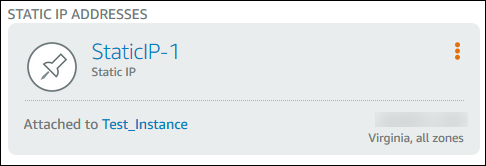
Außerdem sehen Sie auf der Verwaltungsseite Ihrer Instanz auf der Registerkarte Netzwerk eine blaue Stecknadel neben Ihrer öffentlichen IP-Adresse. Daran erkennen Sie, dass die IP-Adresse ist jetzt statisch.
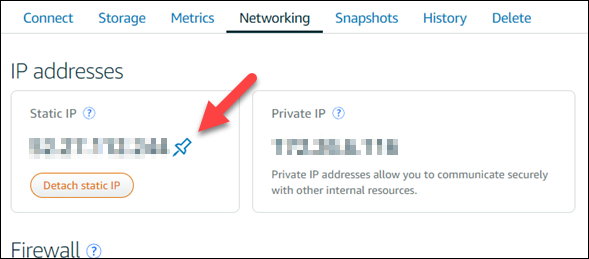
Weitere Informationen finden Sie unter Öffentliche IP-Adressen und private IP-Adressen.